myle.vnreview
Writer
Cập nhật máy tính là một trong những khía cạnh quan trọng nhất của việc bảo trì PC. Chúng giúp cải thiện hiệu suất, sửa lỗi và tăng cường khả năng bảo vệ chống lại các mối đe dọa bảo mật. Tuy nhiên, việc cài đặt các bản cập nhật máy tính có thể kéo dài nhiều thời gian, có thể dẫn đến tình trạng máy tính tắt giữa chừng do hết pin, mất điện hoặc vô tình tắt máy giữa chừng.
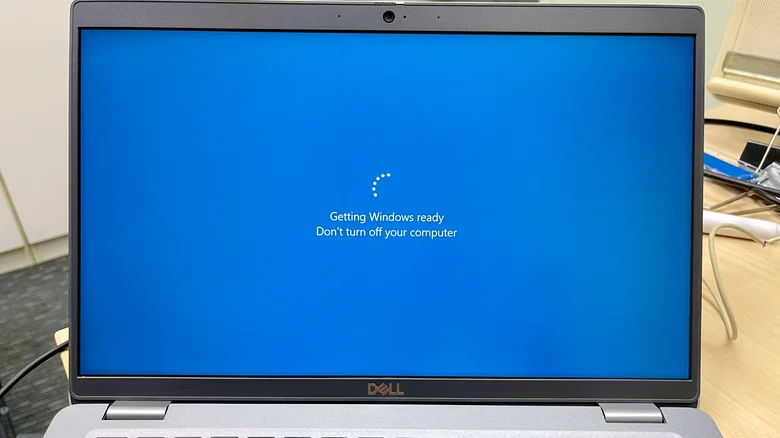
Trong tình huống đó, liệu máy tính có sao không?
Cập nhật hệ thống máy tính có hai giai đoạn: tải xuống và cài đặt. Trong giai đoạn tải xuống, máy tính chỉ đơn giản là lấy tất cả các tệp và dữ liệu cấu thành bản cập nhật từ một nguồn trực tuyến. Rủi ro nếu bạn vô tình tắt máy tính trong giai đoạn này là rất nhỏ. Máy tính sẽ tiếp tục tải xuống từ nơi đã dừng lại hoặc bắt đầu tải xuống mới nếu các tệp từ lần tải xuống trước bị hỏng. Trong cả hai trường hợp, máy tính để bàn hoặc máy tính xách tay của bạn sẽ không bị ảnh hưởng bởi sự gián đoạn đột ngột này.
Mặt khác, nếu bạn tắt máy tính trong giai đoạn cài đặt, khả năng lớn là hệ thống sẽ gặp trục trặc hoặc các sự cố nghiêm trọng hơn vào lần bật nguồn tiếp theo. Máy tính sẽ nhấp nháy cảnh báo "Đừng tắt máy tính" trong giai đoạn này là có lý do. Nếu phần mềm mới là bản cập nhật lớn, nó thường liên quan đến việc thay thế các tệp quan trọng của hệ thống.
Việc gián đoạn bước này có thể ảnh hưởng nghiêm trọng đến máy tính, chẳng hạn như không khôi phục được phiên bản hệ thống trước đó, biểu hiện bằng sự xuất hiện ngẫu nhiên của lỗi màn hình xanh chết chóc (BSOD) với máy tính Windows, buộc phải khởi động lại, hoặc tệ hơn, hệ thống không thể khởi động được.
Để ngăn chặn bất kỳ điều nào trong số này xảy ra, bạn nên luôn dành thời gian cho việc cập nhật hệ thống. Nếu bạn không thể thực hiện việc này ngay khi bản cập nhật được tung ra cho thiết bị của mình, bạn có thể chọn tạm dừng cập nhật trên máy tính Windows hoặc lên lịch cập nhật trên thiết bị macOS.
Cách khắc phục máy tính sau khi cập nhật không thành công
Nếu bạn vô tình làm gián đoạn quá trình cập nhật hệ thống và thiết bị của bạn gặp trục trặc khi bật lại, đừng hoảng sợ. Điều đầu tiên bạn có thể làm là để máy tính chạy tính năng khôi phục tự động. Nếu không được, bạn sẽ phải tự sửa chữa.
Đối với thiết bị Windows, hãy khởi động vào Môi trường Khôi phục Windows (Windows Recovery Environment) và chạy Sửa chữa Khởi động (Startup Repair). Máy tính Windows 11 sẽ tự động vào Windows RE sau nhiều lần không khởi động đúng cách. Hoặc, bạn có thể tự làm điều này bằng cách buộc tắt máy hai lần trong khi Windows đang tải khi khởi động. Sau khi Windows khởi động đúng cách sau khi sửa chữa, hãy gỡ cài đặt bản cập nhật bị lỗi từ Cài đặt và cài đặt lại bản cập nhật mới nhất một cách chính xác. Nếu việc sửa chữa không hiệu quả, hãy cài đặt lại toàn bộ hệ điều hành thông qua ổ USB.
Đối với máy tính Mac, hãy khởi động lại thiết bị trong khi nhấn tổ hợp phím Command (⌘) + R cho đến khi bạn thấy logo Apple hoặc hình quả cầu quay để vào macOS Recovery. Sau đó, hãy sử dụng tính năng Sơ cứu của Disk Utility để sửa lỗi ổ đĩa, sau đó chọn Cài đặt lại macOS để cài đặt lại hệ điều hành mà không xóa các tệp của bạn. Nếu Recovery không tải được, hãy vào Internet Recovery bằng cách nhấn Option + Command + R khi khởi động. Thao tác này có thể cài đặt lại hệ điều hành trực tiếp từ máy chủ Apple.
Để tránh rắc rối, đừng bao giờ ngắt quãng quá trình cập nhật phần mềm. Nếu bị kẹt giữa chừng, hãy chọn cách tốt nhất để giải quyết vấn đề. Đừng chỉ tắt nó đi và hy vọng mọi chuyện sẽ ổn.
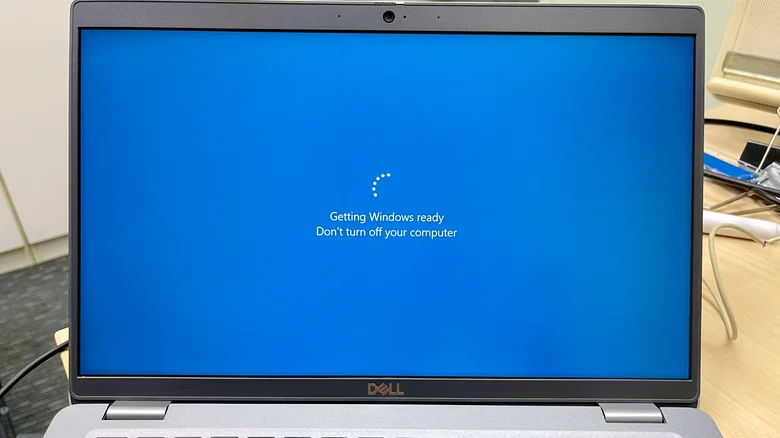
Trong tình huống đó, liệu máy tính có sao không?
Cập nhật hệ thống máy tính có hai giai đoạn: tải xuống và cài đặt. Trong giai đoạn tải xuống, máy tính chỉ đơn giản là lấy tất cả các tệp và dữ liệu cấu thành bản cập nhật từ một nguồn trực tuyến. Rủi ro nếu bạn vô tình tắt máy tính trong giai đoạn này là rất nhỏ. Máy tính sẽ tiếp tục tải xuống từ nơi đã dừng lại hoặc bắt đầu tải xuống mới nếu các tệp từ lần tải xuống trước bị hỏng. Trong cả hai trường hợp, máy tính để bàn hoặc máy tính xách tay của bạn sẽ không bị ảnh hưởng bởi sự gián đoạn đột ngột này.
Mặt khác, nếu bạn tắt máy tính trong giai đoạn cài đặt, khả năng lớn là hệ thống sẽ gặp trục trặc hoặc các sự cố nghiêm trọng hơn vào lần bật nguồn tiếp theo. Máy tính sẽ nhấp nháy cảnh báo "Đừng tắt máy tính" trong giai đoạn này là có lý do. Nếu phần mềm mới là bản cập nhật lớn, nó thường liên quan đến việc thay thế các tệp quan trọng của hệ thống.
Việc gián đoạn bước này có thể ảnh hưởng nghiêm trọng đến máy tính, chẳng hạn như không khôi phục được phiên bản hệ thống trước đó, biểu hiện bằng sự xuất hiện ngẫu nhiên của lỗi màn hình xanh chết chóc (BSOD) với máy tính Windows, buộc phải khởi động lại, hoặc tệ hơn, hệ thống không thể khởi động được.
Để ngăn chặn bất kỳ điều nào trong số này xảy ra, bạn nên luôn dành thời gian cho việc cập nhật hệ thống. Nếu bạn không thể thực hiện việc này ngay khi bản cập nhật được tung ra cho thiết bị của mình, bạn có thể chọn tạm dừng cập nhật trên máy tính Windows hoặc lên lịch cập nhật trên thiết bị macOS.
Cách khắc phục máy tính sau khi cập nhật không thành công
Nếu bạn vô tình làm gián đoạn quá trình cập nhật hệ thống và thiết bị của bạn gặp trục trặc khi bật lại, đừng hoảng sợ. Điều đầu tiên bạn có thể làm là để máy tính chạy tính năng khôi phục tự động. Nếu không được, bạn sẽ phải tự sửa chữa.
Đối với thiết bị Windows, hãy khởi động vào Môi trường Khôi phục Windows (Windows Recovery Environment) và chạy Sửa chữa Khởi động (Startup Repair). Máy tính Windows 11 sẽ tự động vào Windows RE sau nhiều lần không khởi động đúng cách. Hoặc, bạn có thể tự làm điều này bằng cách buộc tắt máy hai lần trong khi Windows đang tải khi khởi động. Sau khi Windows khởi động đúng cách sau khi sửa chữa, hãy gỡ cài đặt bản cập nhật bị lỗi từ Cài đặt và cài đặt lại bản cập nhật mới nhất một cách chính xác. Nếu việc sửa chữa không hiệu quả, hãy cài đặt lại toàn bộ hệ điều hành thông qua ổ USB.
Đối với máy tính Mac, hãy khởi động lại thiết bị trong khi nhấn tổ hợp phím Command (⌘) + R cho đến khi bạn thấy logo Apple hoặc hình quả cầu quay để vào macOS Recovery. Sau đó, hãy sử dụng tính năng Sơ cứu của Disk Utility để sửa lỗi ổ đĩa, sau đó chọn Cài đặt lại macOS để cài đặt lại hệ điều hành mà không xóa các tệp của bạn. Nếu Recovery không tải được, hãy vào Internet Recovery bằng cách nhấn Option + Command + R khi khởi động. Thao tác này có thể cài đặt lại hệ điều hành trực tiếp từ máy chủ Apple.
Để tránh rắc rối, đừng bao giờ ngắt quãng quá trình cập nhật phần mềm. Nếu bị kẹt giữa chừng, hãy chọn cách tốt nhất để giải quyết vấn đề. Đừng chỉ tắt nó đi và hy vọng mọi chuyện sẽ ổn.
Nguồn: Slashgear









